Astra Linux 2.12 Orel — избавляемся от стереотипов о российском ПО

Хорошо говорить об отечественном ПО у нас почему-то не принято. Да, многие образцы ведомственных программ представляют шедевры криворукости, но это не повод мазать всю отрасль одной краской. Сегодня существует определенный ажиотаж вокруг отечественной ОС и темы импортозамещения. Если отбросить отсюда всю информационную мишуру, то мы не видим в данной затее ничего плохого, особенно если речь идет об информационных структурах государственных и силовых ведомств. Сегодня мы решили рассмотреть отечественную ОС Astra Linux, недавно получившую допуск для работы с данными высшей степени секретности.
В отличие от недавно рассмотренного нами Эльбруса, который был выложен в виде мало к чему пригодного полуфабриката, Astra Linux является завершенным коммерческим продуктом. Существуют две основных редакции ОС: общего назначения ( Common Edition) — релиз «Орел» и специального назначения (Special Edition) — релиз «Смоленск». Понятно, что все доступы и сертификаты имеет ОС специального назначения и просто так получить ее не представляется возможным, в то же время «Орел» доступен всем желающим и бесплатен для некоммерческого применения.
Astra Linux установка программ. Подключение репозиториев
Чтобы сразу пресечь спекуляции по поводу платного Linux, скажем, что свободное ПО не ставит знак равенства с бесплатным. Хотя мы и считаем, что финансирование отечественной ОС должно производиться государством, коммерческая модель здесь тоже имеет место и если деньги за систему пойдут отечественным разработчикам — ничего плохого в этом не будет. Тем более основные заказчики Astra Linux — это силовые ведомства, а там свои методы финансирования и взаимоотношений с подрядчиками.
С учетом того, что Astra Linux в полной мере поддерживает отечественную криптографию, цена лицензии на ОС общего назначения не так уж велика.
Но не будем долго растекаться мыслью по дереву, а собственными глазами посмотрим на продукт отечественных разработчиков. Astra Linux основан на базе Debian, поэтому уже становится понятно, что нам следует ожидать и как должна работать данная ОС. Debian — хорошая система, стабильная, с большим набором ПО и документации, а также наиболее свободная из основных дистрибутивов (никакая зарубежная корпорация за ней не стоит), поэтому ее выбор за основу вполне обоснован.

Инсталлятор представляет собой стандартный инсталлятор Debian, поэтому мы не будем подробно на нем останавливаться, все привычно и понятно. Сразу обратим внимание на предлагаемый выбор ПО, а именно на графическую оболочку Fly, которая является собственной разработкой. Это сразу ставит Astra Linux несколько особняком от других дистрибутивов на базе Debain, собственными графическими оболочками могут похвастаться немногие из них.
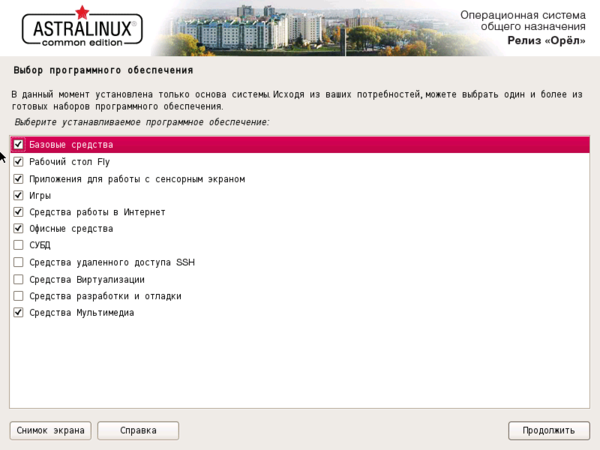
Что касается набора ПО, то для рабочей станции он достаточно сбалансирован, а что-то специализированное всегда можно поставить отдельно, специалисты обычно знают, что им нужно, а простому пользователю обилие «непонятных» пакетов ни к чему.
Отдельно предлагается ряд специфичных настроек, скажем, возможность использовать ядро Hardened, включающее в себя дополнительные настройки безопасности или возможность использовать службу ALD (Astra Linux Directory). Про нее следует сказать отдельно, это не очередная свободная реализация Active Directory, а полностью самостоятельная разработка с прицелом на создание собственной доменной системы. Процитируем разработчиков:
При разработке ALD задача имитации контроллера домена Microsft Windows не решалась. Таким образом, включение машины ОС Microsft Windows в домен ALD штатными средствами ОС Microsft Windows невозможно. Установив в ОС Microsft Windows клиента MIT Kerberos вы сможете получить билеты Kerberos на сервере ALD. Далее вы получите доступ к серверам печати, СУБД, WEB и электронной почты в сеансе с нулевыми мандатными атрибутами. Если вам необходимо получать доступ к ресурсам серверов, работающих под управлением Astra Linux, в ненулевом мандатном контексте, то вам необходимо самостоятельно разработать клиента ALD под Microsft Windows.
Может показаться, что разработчики изобретают очередной велосипед, но это не так, обычные, «гражданские» системы, в том числе и Active Directory, применяют дискреционное (избирательное) управление доступом. Это предполагает, что у каждого объекта системы есть свой владелец, который и устанавливает права доступа к нему, также может быть суперпользователь (Администратор, root и т.д.) который может изменить владельца и права доступа к любому объекту.
В структурах с конфиденциальной и секретной информацией применяется иной подход — мандатное (принудительное) управление доступом, основанное на имеющихся у субъекта уровнях доступа.
Простой пример: допустим Василий на некоторое время был переведен в отдел A, получил на файловом сервере свою папку и работал в ней с документами, потом вернулся в отдел B. При избирательном доступе Василий потеряет доступ к папкам отдела А, но сохранит доступ к собственной папке и файлам, так как является их владельцем. При мандатном доступе, покинув отдел А от потеряет право доступа к документам с отметкой «для служебного использования», в том числе и к тем, что он создал.
Astra Linux Directory как раз представляет реализацию домена с мандатной системой и никоим образом не заменяет и не подменяет Active Directory, представляя систему с принципиально иным подходом к разграничению прав доступа.
В остальном процесс установки ничем не отличается от Debian и каких-либо затруднений не вызывает. Окно входа в систему выполнено достаточно аккуратно, преимущественно в плоском стиле, в строгой цветовой гамме.

После входа в систему нас встречает рабочий стол. От былой аляповатости не осталось и следа, все строго и выверено. И если встречать по одежке, то здесь у Astra Linux все хорошо, а сам рабочий стол чем-то напоминает KDE и Windows одновременно, представляя собой классическое рабочее пространство, что не должно вызвать сложностей с его освоением.
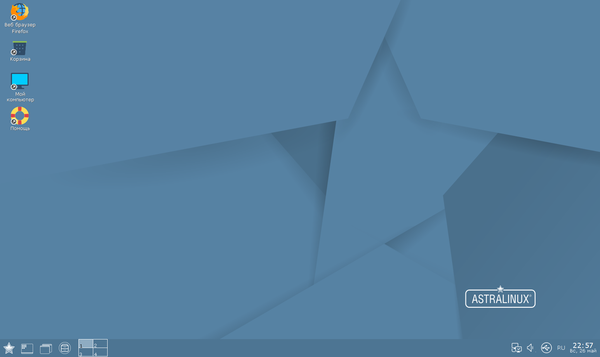
Меню Пуск также выполнено в классическом стиле и ему не хватает интерактивного поиска, но в остальном впечатления только приятные. Набор прикладного софта преимущественно стандартный, входящий в актуальный Debain, подобран хорошо и закрывает большинство потребностей пользователя из коробки.
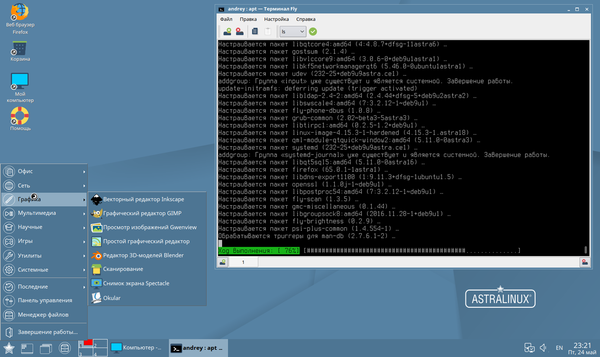
Терминал также собственный, с поддержкой вкладок, вкладки можно называть по собственному усмотрению, что весьма удобно. Также система имеет собственные репозитории, выше на скриншоте мы как раз запустили процесс обновления.
Файловый менеджер довольно прост, на уровне простых оболочек вроде XFCE или LXDE, но понятен и удобен в работе.
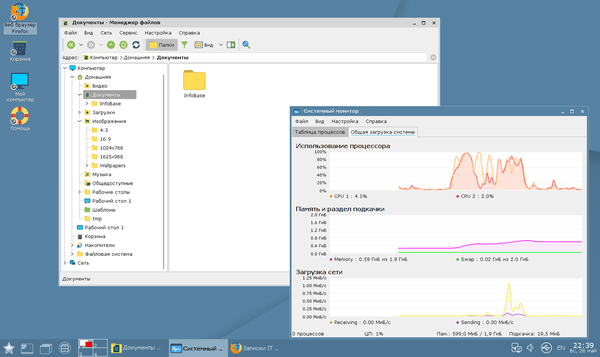
Но есть и интересные «фишки» вроде двухпанельного режима:
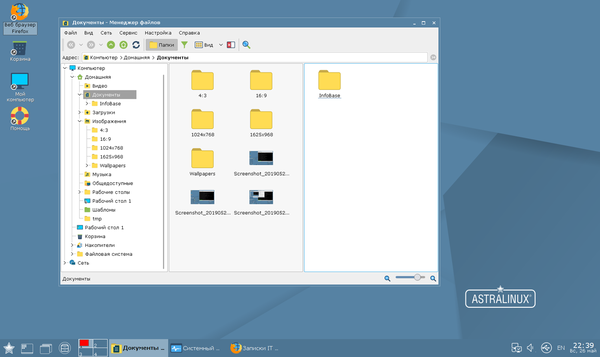
Также обращает внимание довольно скромное потребление системных ресурсов, на виртуальной машине с 2 ГБ памяти Astra Linux чувствует себя достаточно комфортно.
В качестве офисного пакета используется LibreOffice с плоской темой, отлично вписываясь в общий вид системы, некоторое недоумение вызвал только калькулятор. Нет, он очень крутой, но большинству этого не надо.
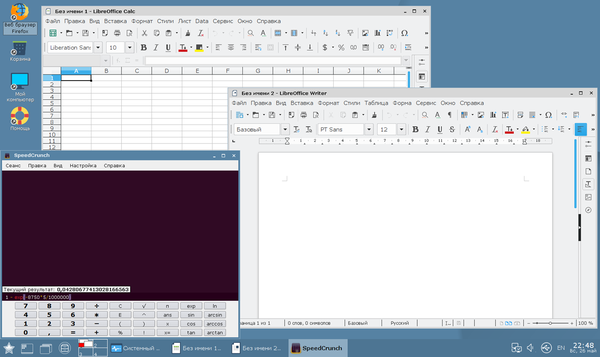
Даже если говорить за себя, то такой калькулятор нам нужен, но не на каждый день. Тем более что в репозиториях мы нашли более привычный вариант:
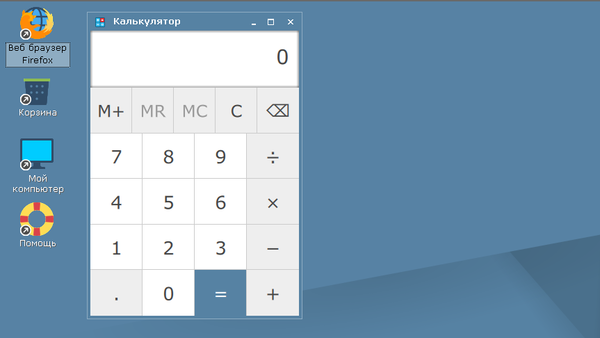
Игры и Linux до сих пор остаются в напряженных отношениях, так и здесь, в комплекте идет пару простейших игр типа сапера, древняя стратегия и неожиданно для себя мы обнаружили достаточно неплохой платформер, на обеде в офисе будет чем заняться.
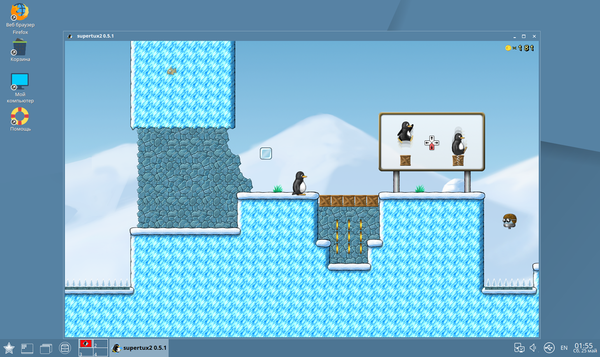
Панель управления также несет в себе сильное влияние Windows и в данном случае это хорошо, пользователь получает более-менее привычные инструменты, что позволяет решать многие задачи просто по аналогии.
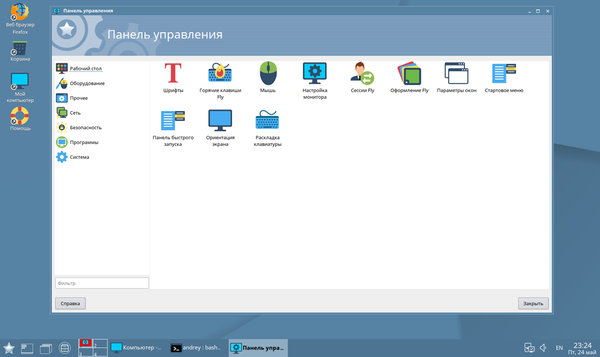
Скажем настройка автозагрузки:
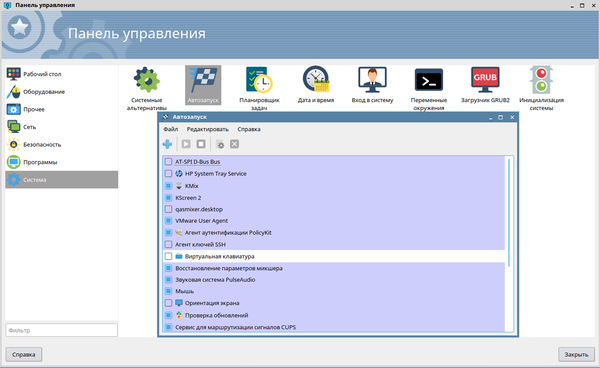
Или переменных окружения:
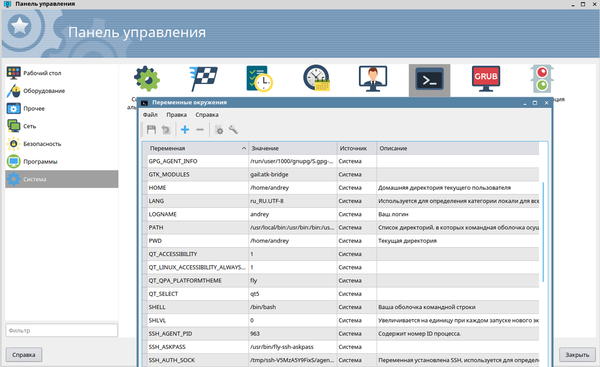
Понятные русские описания опций заслуживают отдельного внимания. Вроде бы мелочь, но из таких мелочей и складывается впечатление о продукте.
Одним из недостатков системы некоторые обозреватели ставят отсутствие магазина приложений. Да это так, и это можно было бы записать в недостаток, если бы не четкое позиционирование данной системы для государственных и силовых учреждений. Спросите любого системного администратора что он думает о магазине в Windows 10, узнаете много интересного, скорее всего в непечатной форме. Исходя из этого, отсутствие магазина становится не столь критичным. Нужное ПО установит администратор, а у пользователей будет меньше соблазнов.
Из графических инструментов доступен привычный Synaptic и простая утилита для обновления:
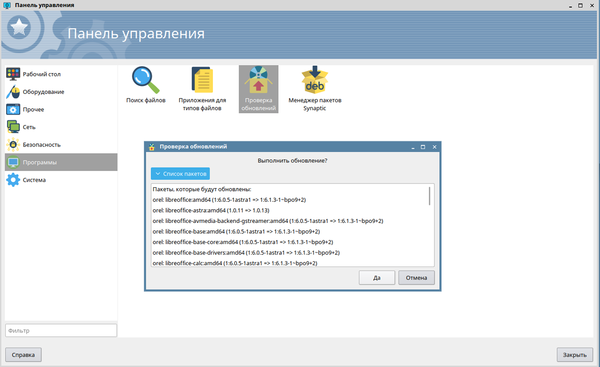
Второй из озвучиваемых недостатков — слабая поддержка Samba из коробки. Действительно, ее нужно настраивать руками. Хотя, учитывая стремление разработчиков к собственной экосистеме со своим доменом, это выглядит вполне обоснованным. Там, где будет применяться Astra Linux, особенно специальный выпуск, взаимодействие с Windows машинами будет далеко не самой главной задачей, а скорее наоборот.
Ну а при необходимости нормальный администратор все быстро настроит, Samba она везде одинаковая. Также можно скачать из репозитория графический инструмент управления, который поможет быстро расшарить папку.
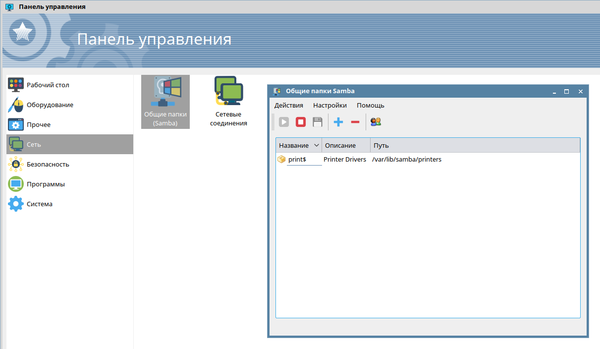
В целом же система очень приятна, как по внешнему виду, так по комфорту работы. Существенных недостатков мы не обнаружили, а описанные выше явно притянуты за уши, особенно если учитывать назначение системы.
Так как у нас система общего назначения, то попробуем установить что-нибудь со стороны, для этого выпуска это вполне допустимо, в отличии от систем специального назначения. Попробуем скачать и установить Google Chrome. Никаких проблем у нас при этом не возникло, а все зависимости подтянулись из собственных репозиториев дистрибутива.
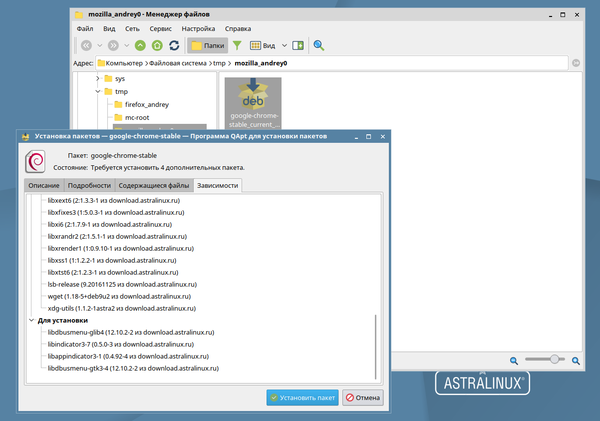
Как видим, система не ставит никаких палок в колеса и позволяет без проблем ставить сторонние пакеты, подключать сторонние репозитории и вам доступны все возможности экосистемы Debian.
Но мы пошли дальше, попробовав установить клиентскую часть 1С:Предприятие, что не вызвало у нас ни малейших затруднений.
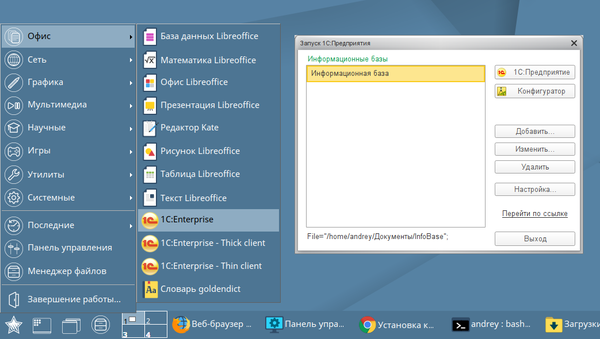
За все время работы в Astra Linux у нас не возникло каких-либо серьезных проблем. По большинству ощущений это все тот же Debain, если вы умеете работать с ним или его производными, то и с Astra проблем не возникнет. Но в тоже время Astra Linux не просто еще один Debian, многие пакеты, такие как SSH, OpenVPN, веб-сервера скомпилированы с поддержкой отечественной криптографии, что важно для определенных сфер применения.
В заключение хочется сказать, что Astra Linux нам понравился. Это хорошая отечественная система с довольно специфичными областями применения, но в тоже время она выглядит очень достойно и в качестве дистрибутива общего назначения. И особенно приятно, что она идет против всех сложившихся стереотипов о российском ПО, представляя пример отличного современного дистрибутива с собственной графической оболочкой и внимательным подходом к мелочам.
В статье описана установка wine 3.0.2 на Astra Linux Special Edition Смоленск 1.6
Специально для 1.6 подготовлен пакет wine с интегрированным mono и gecko, не требующий установки пакетов с 32 битными библиотеками ( кроме установки пакета ia32-libs ).
Wine (/waɪn/ — «уа́йн» рус. Вино ) — свободное программное обеспечение, позволяющее пользователям UNIX-подобных операционных систем, например, GNU/Linux, Apple macOS и других UNIX-подобных с поддержкой архитектур CPU x86, AMD64 (и других архитектур CPU , при наличии совместимости с ними запускаемых приложений) исполнять 16-, 32- и 64- битные приложения, в том числе игры, созданные исключительно для Microsoft Windows , без наличия при этом установленной Microsoft Windows .

Установка wine
Установка дополнительных библиотек
Для установки доп. библиотек существует удобный сценарий winetricks.
Для работы сценария нужны дополнительные пакеты, отсутствующие в составе дистрибутива Смоленска.
Для их установки выполнить следующие команды:
Для нормальной работы протокола http установить пакет ca-certificates:
И установить пакеты:
Далее, скачать сам winetricks
Сделать его исполняемым:
Настроить линки на wine:
В появившемся окне выбрать: Выберите путь wine
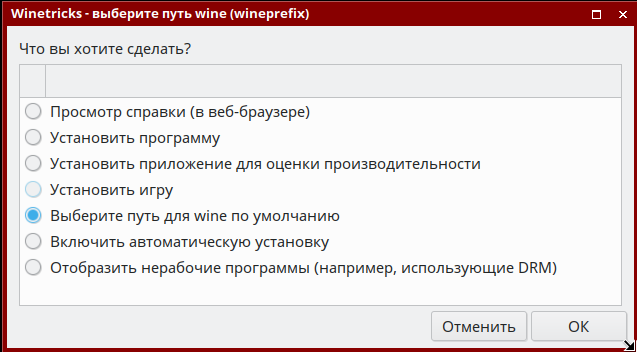
И нажать ОК, далее » Установить библиотеку DLL или компонент Windows «
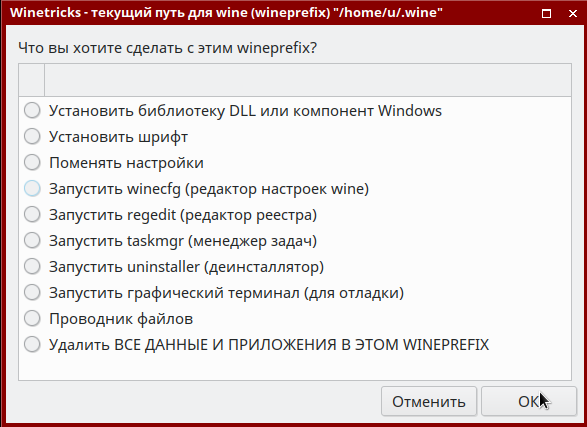
После выбрать необходимый компонент из списка и нажать ОК
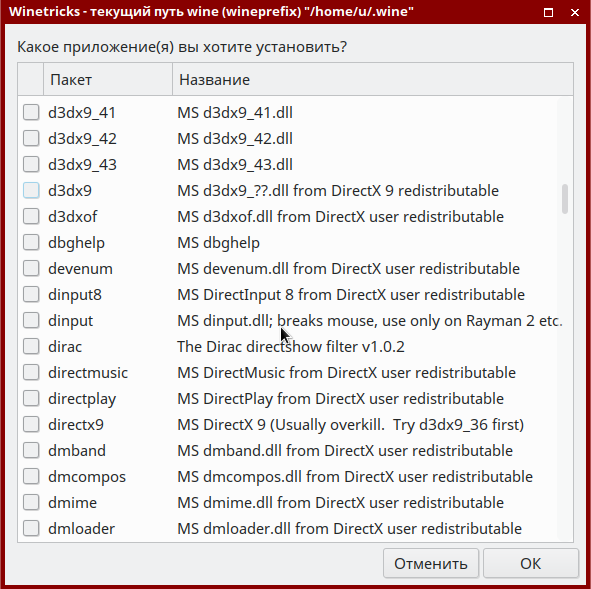
Требуемый компонент будет загружен и установлен в текущий профиль.
Краткое описание пунктов меню winetricks для текущего профиля:
Сборка wine для Astra Linux и краткая инструкция по использованию:
Wine 1.8.2:
Установка проводится командой:
При запуске Wine будет предложена установка Mono, согласитесь или откажитесь, в зависимости от потребностей.
При запуске Wine будет предложена установка Gecko, согласитесь на установку.
Автоматическая установка Mono и Gecko возможна только в случае наличия подключения компьютера к Интернет, в противном случае необходимые компоненты придется добавить самостоятельно.
Перед установкой wine версии 1.5.5 ознакомьтесь с readmi.txt из архива.
Сборка wine версии 1.5.5 для Astra Linux SE версии 1.3 и OS CE 1.9 wine_os_sn_1.3.tgz
Источник: auto-technologies.ru
Как установить программы windows на astra linux

Доброго времени суток, дорогие друзья. Мы продолжаем развивать тематику администрирования Linux-систем на нашем канале. В сегодняшнем выпуске, я пошагово продемонстрирую процесс подключения репозиториев и последующую установку пакетов из их состава на примере сертифицированной отечественной операционной системы Astra Linux Special Edition 1.6 Smolensk.
Главной особенностью Смоленска является его закрытость и отсутствие официальных внешних репозиториев. Т.е. даже для поддержки пакетов безопасности в актуальном состоянии вам требуется скачивать образ бюллетеня и уже из него подтягивать соответствующие обновы.
Установка пакетов, интегрированных в дистрибутив, тоже представляет собой определённые сложности. Во-первых, далеко не все пакеты присутствуют на базовом диске. Поэтому зачастую приходится подмонтировать второй носитель от разработчиков.
Благо, хоть при покупке сертифированной версии у официалов он сразу идёт в комплекте. А если всё-таки чего-то не хватает, всегда можно перетянуть часть пакетов из версии общего назначения. В данный момент актуален Орёл. Так что далее под Common Edition будем подразумевать именно его.
Во-вторых, нужно помнить, что в данной версии Linux, произвести установку пакетов можно 2 способами. Первый – это с использованием графического интерфейса и менеджера пакетов Synaptic. Ну а второй, с помощью нашей любимой командной строки. Далее мы рассмотрим оба варианта. Приступим.
Подключение дисков в Synaptic Astra Linux
Шаг 1. Начнём с лёгкого. Клацаем по звёздочке и переходим в панель управления.

Шаг 2. Слева ищем оснастку «Программы», а в ней «Менеджер пакетов Synaptic». При запуске система просит нас ввести пароль от учётной записи с соответствующими привилегиями. Делаем это и жмём «Да».

Шаг 3. Видим приветственное сообщение, говорящее нам о том, что данный менеджер служит для установки, обновления и удаления пакетов. Как раз то, что нам нужно. Закрываем окно.

Шаг 4. И на вкладке «Настройки» выбираем пункт «Репозитории».

Шаг 5. Тут показаны все источники с репозиториями на которые в данный момент ссылается Astra. В моём случае это оригинальный установочный DVD диск и бюллетень с последними обновлениями безопасности, который мы подключали в предыдущем уроке.

Шаг 6. Давайте добавим ещё один диск со средствами разработки. Напоминаю, что при покупке он также будет прилагаться к основному дистрибутиву. Жмём «Правка» — «Добавить компакт-диск…».

Шаг 7. И подключаем образ стандартными средствами VirtualBox. «Choose/Create a disk image».
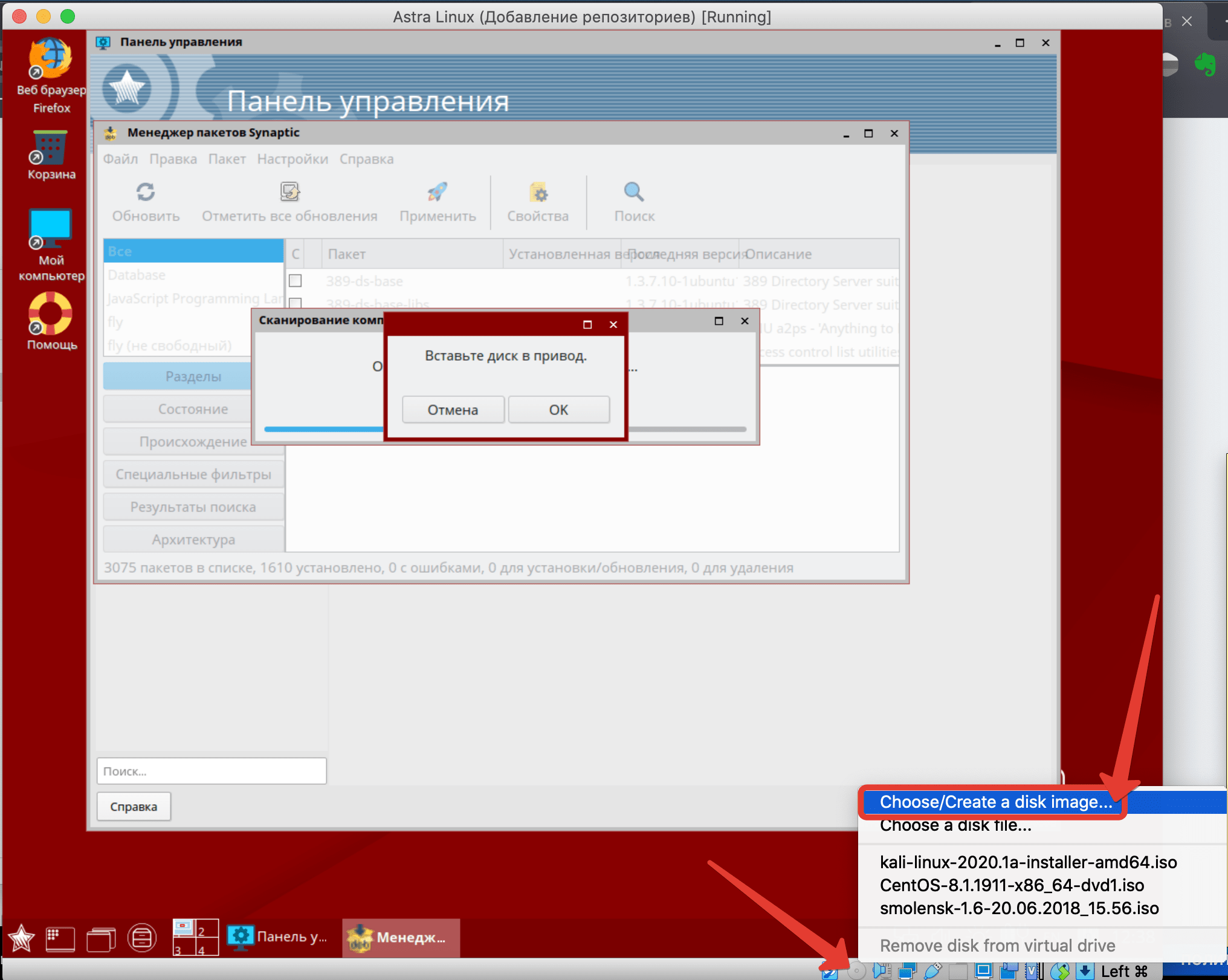
Шаг 8. «Add». Ищем сам образ с пометкой devel. «Choose».

Шаг 9. В появившемся окошке жмём подключить, а затем подтверждаем вставку кликнув «Ок».
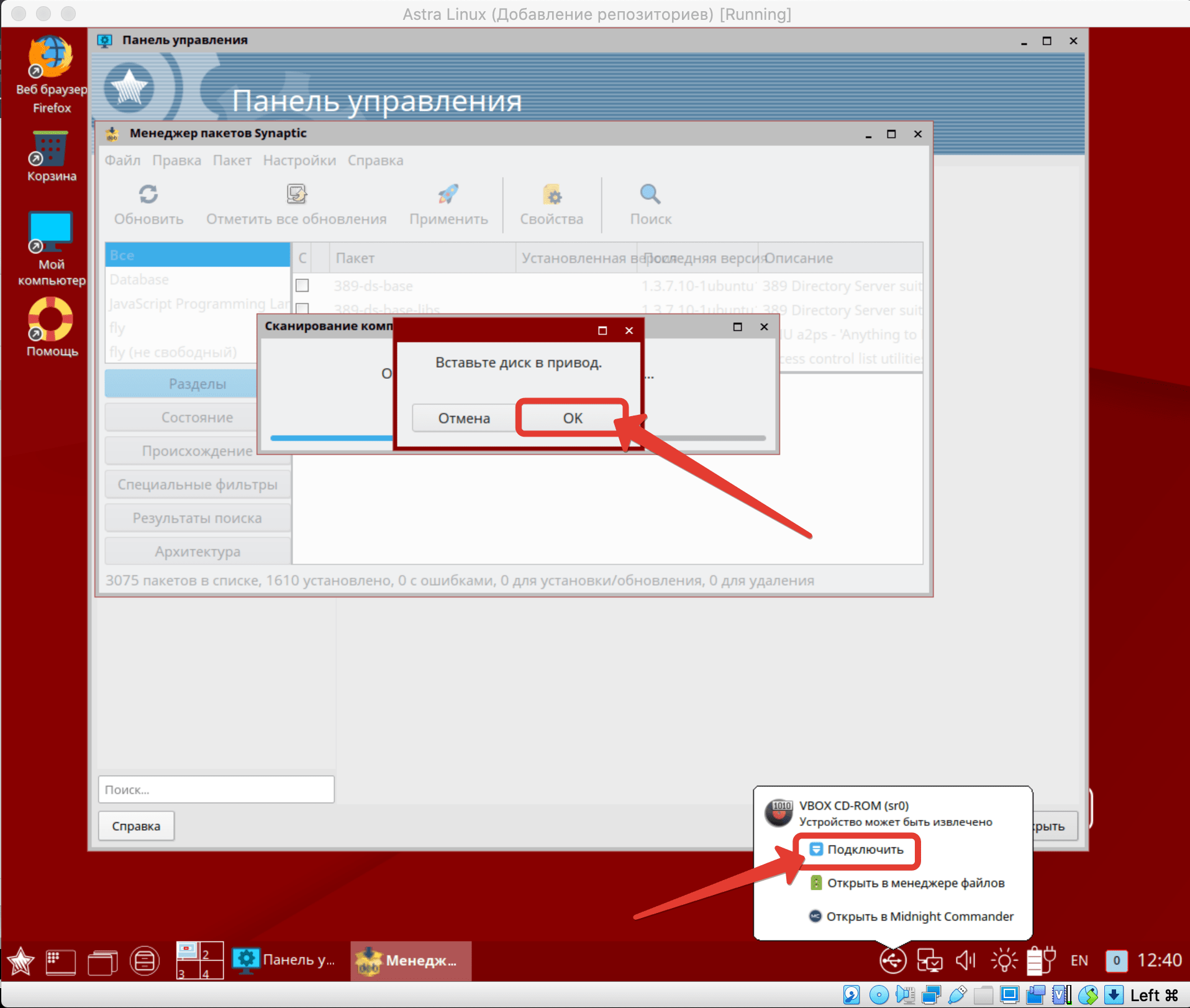
Шаг 10. Другой диск пока добавлять не будем. Жмём «Нет».

Шаг 11. И проверяем, подключился ли новый репозиторий. Да. Вот он у нас. Сразу над бюллетенем.

Установка программ в Synaptic Astra Linux
Шаг 12. Теперь давайте попробуем установить пакет с помощью Synaptic’а. Например, забьём в поиске astra-winbind. В будущем он нам обязательно пригодится при вводе машинки с Astra Linux в виндовый домен.

Шаг 13. Кликаем правой кнопкой. «Отметить для установки».
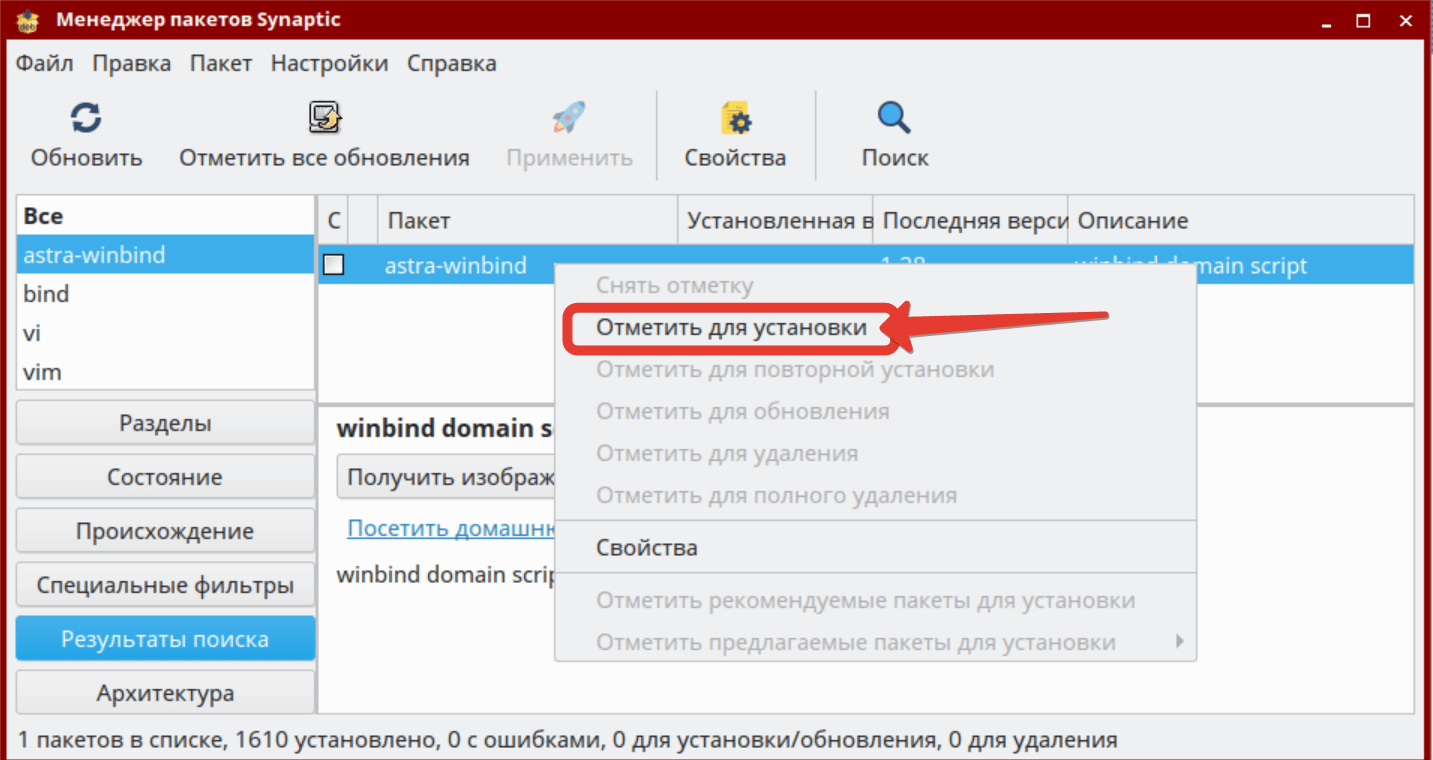
Шаг 14. Вместе с ним установится ещё куча зависимостей. Пускай. Жмём «Применить».

Шаг 15. И запускаем ракету.

Шаг 16. На всякий случай можете проверить полный список изменений перед тем, как накатывать. Но я с ним уже ознакомился ранее, поэтому жму «Применить».

Шаг 17. И жду пока система попросит вставить ей диск с Бюллетенем. Привычным движением подключаю носитель и продолжаю установку.

Шаг 18. В случае отсутствия каких-либо пакетов на данном дистрибутиве, система попросит подключить оригинальный диск.

Шаг 19. Делаем это.

Шаг 20. И дожидаемся завершения инсталляции. Winbind успешно установлен в систему.

Подключение репозиториев через терминал в Astra Linux
Шаг 21. Но работать с GUI– это как-то не трушно. Настоящие линуксоиды испокон веков воспринимают только чёрное окно терминала. Давайте вызовем его.

Шаг 22. И воткнём в тачку диск Орла. По сути, наш Смоленск – это тот же Орёл, только донельзя порезаный. А Орёл в свою очередь тот же Debian, только… Ну общем вы поняли. Как говорили нам однажды на курсах в Москве: «Те же яйца, только в профиль».

Шаг 23. Пишем команду «sudo apt-cdrom add» для монтирования подключённого диска. Он уже вставлен, так что жмём «ENTER».
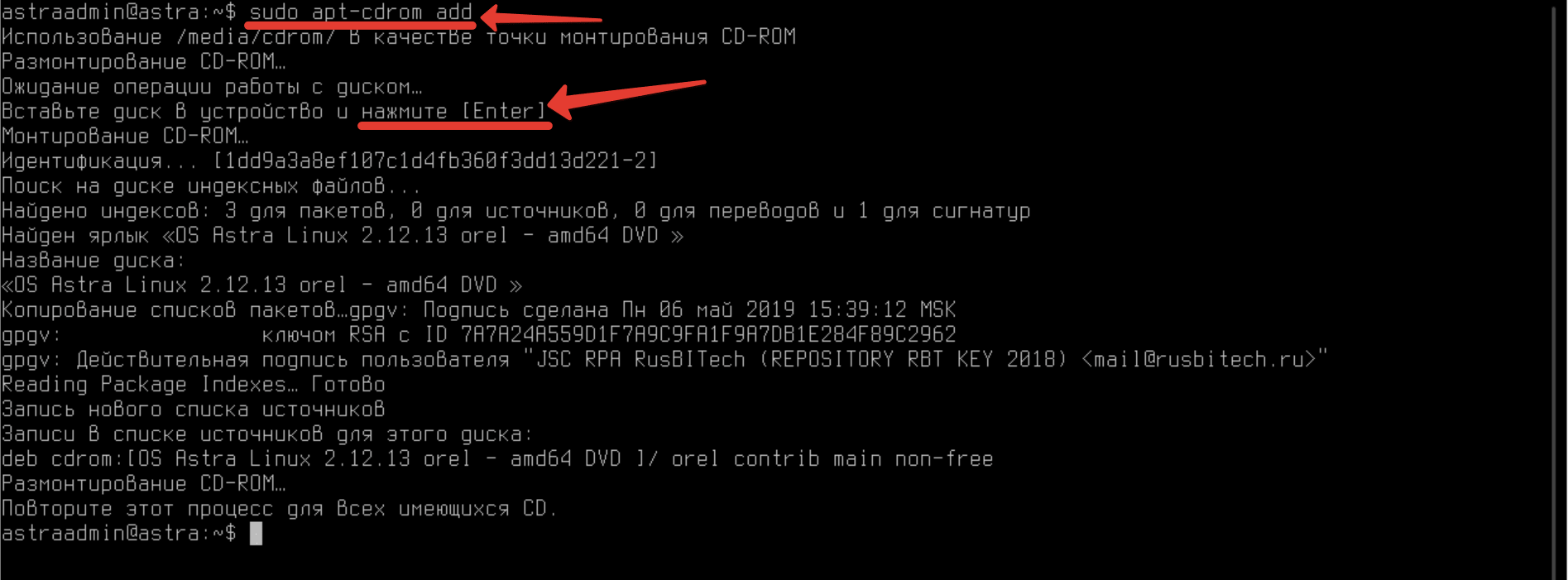
Установка пакетов в Astra Linux
Шаг 24. Далее просим систему обновить список пакетов введя «sudo apt-get update».

Шаг 25. И вводим команду для установки пакета, отвечающего за создание DNS-сервера. Он сто пудов присутствует на диске с Орлом. «sudo apt-get nstall bind9». Соглашаемся с предупреждением.

Шаг 26. Ждём пока всё распакуется и проверяем корректность установки введя «sudo apt list —installed». Система покажет список всех установленных на текущий момент пакетов. Видим в списке bind9. Значит наша операция завершилась успешно.

Таким образом мы установили 2 новых пакета. Оригинальный линуксовский bind9 версии и winbind, необходимый для получения информации о пользователях виндового домена. В будущем, когда мы будем подключать Astra к серверу, данный демон окажется не лишним.
Друзья, сегодня мы научились подключать репозитории и производить установку пакетов в Astra Linux при помощи графического менеджера пакетов Synaptic, а также посредством командной строки. Надеюсь, что данный урок помог вам разобраться в принципах установки дефолтного софта в данной ОС.
В следующем видео, я собираюсь рассмотреть алгоритм настройки сети и подключить данную машинку к домену. Дайте знать в комментариях, если вам интересно, как это сделать. Ну а если вы любите линуху так же, как люблю её я, то специально для вас у меня есть отличное предложение.
В данный момент всё ещё действует 50% скидка на обучающий курс «Администрирование Linux с нуля». В нём я подробно рассматриваю базовые вопросы администрирование наиболее популярной серверной операционной системы семейства Linux. Так что, если хотите действительно погрузиться в тему линухи с головой – сейчас самое время. Ссылочка будет в описании.

>>>КЛИКНИТЕ, ЧТОБЫ УЗНАТЬ ПОДРОБНОСТИ
С вами был Денис Курец. Большое спасибо за ваше внимание. Если впервые на нашем канале – не забудьте кликнуть на колокольчик, чтобы не пропустить новые выпуски по тематике сетевого и системного администрирования. Со старичков, как обычно, по лайку. Увидимся на следующей неделе.
Всем пока.
Источник: kurets.ru
Подробная инструкция по чистой установке Astra Linux

Astra Linux — операционная система на основе Debian. Начните с ее загрузки. Для этого посетите веб-сайт проекта.
Как скачать Astra Linux
Скачайте операционную систему общего назначения, процесс чистой установки которой я рассматриваю. Для этого нажмите на кнопку «Скачать» на главной странице сайта.

Как создать загрузочную флешку Astra Linux в Universal USB Installer
Время загрузки ISO-образа ОС зависит от скорости интернет-соединения. Сохраните файл в удобном для вас месте на SSD или HDD. Операционная система требовательна к ресурсам. Для работы в графическом режиме ей нужно не менее четырех гигабайт оперативной памяти и шестнадцати гигабайт свободного места на накопителе компьютера. Ее нельзя использовать для восстановления старых и слабых ПК.
Зайдите на веб-сайт утилиты для создания загрузочных флеш-накопителей операционных систем Linux — Universal USB Installer.

Скачайте исполняемый файл программного инструмента. Нужно, чтобы флешка была отформатирована в файловых системах:
У разработчиков программы нет уверенности в том, что утилита станет работать в операционных системах Windows:

Сохраните утилиту на SSD или жестком диске настольного компьютера или ноутбука. Запустите ее.
Необходимо, чтобы к USB-порту компьютера была подключена чистая флешка.

Начать работу с программным инструментом возможно только после принятия условий ее лицензионного соглашения. Их необходимо прочитать и, в случае, если вы планируете воспользоваться программой, нажать на экранную кнопку «I Agree».

В окне создающей загрузочные флешки программы нужно выполнить три шага:
- Шаг первый (Step 1): выбор из списка дистрибутива (Debian)
- Шаг второй (Step 2): указание пути к файлу образа Astra Linux
- Шаг третий (Step 3): указание буквы загрузочного накопителя
Нажмите «Create». Через некоторое время загрузочная флешка Astra Linux будет создана и готова к использованию.

Создание загрузочного USB-накопителя Astra Linux в balenaEtcher
Рекомендую этот способ начинающим пользователям и тем, кто создает установочную флешку операционной системы впервые.
Зайдите на сайт утилиты. Записывает образы операционных систем на носители:
- Карты памяти
- USB-накопители

Версии для операционных систем:
Прокрутите страницу вниз и скачайте версию программного инструмента для своей операционной системы.
Для Windows выберите одну из версий:
- С установкой (Installer)
- Без установки (Portable)
Обе совместимы с 32- и 64-разрядными процессорами.
Для macOS предусмотрена одна 64-битная версия утилиты.
- 64-битная (x64)
- 32-битная (x86)
Напомню, что 32-битными процессорами укомплектованы старые ПК, не подходящие для Astra Linux.

В операционных системах Linux:
- Щелкните правой кнопкой мыши по скачанному файлу
- Выберите пункт «Свойства»
- Перейдите на вкладку «Права»
- Включите опцию «Разрешить запуск этого файла в качестве программы»

В зависимости от скачанной версии, запустите программу или сначала установите, а потом откройте. Нажмите «Select image» и укажите путь к файлу ISO-образа операционной системы.

Нажмите «Select target» и выберите флешку, на которую будет записан образ ОС. Щелкните мышью по экранной кнопке «Flash» и дождитесь завершения создания программой установочного накопителя.

Настройки BIOS
Действия этого пункта выполняются вне зависимости от метода, которым создавалась загрузочная флешка.
Извлеките созданный накопитель из USB-разъема ПК. Выключите компьютер. Включите его вновь и войдите в BIOS и UEFI. В начале загрузке в нижней части окна отображается клавиша (реже — сочетание клавиш), которую необходимо нажать для этого. В разных моделях настольных ПК и ноутбуков могут применяться различные клавиши.

Найдите раздел настроек, в котором определяется очередность загрузки компьютера с разных дисков. Название может отличаться, но чаще всего содержит слово «Boot».

Нужно, чтобы загрузочная флешка Astra Linux была перемещена на первое место списка.

Для подтверждения сделанных изменений:
Не забудьте подписаться на наш Дзен
- Нажмите «F10» на клавиатуре
- Нажмите экранную кнопку «OK» в диалоговом окне

Установка системы
Первое окно мастера установки — лицензионное соглашение. Его необходимо внимательно прочитать. Далее:
- Согласиться с его условиями («Да»)
- Прервать установку («Нет»)
В случае продолжения установки ОС, нажмите «Продолжить». Кнопка применяется и в дальнейшем в других окнах для перехода к следующему шагу установщика Astra Linux.

Нужно выбрать способ переключения между раскладками клавиатуры. Ознакомьтесь с рекомендациями программы установки.

Загрузка дополнительных компонентов производится автоматически и не требует вмешательства пользователя.

В поле введите имя ПК, на который устанавливается Astra Linux. В домашних условиях определяется пользователем. На работе — системным администратором или другим ИТ-специалистом.

Имя учетной записи администратора операционной системы начинается с маленькой латинской буквы. Может состоять из латинских букв и цифр.

Рекомендации по созданию надежного пароля администратора:
- Смешанный и содержит цифры, знаки препинания и буквы
- Время от времени заменяется новым
Придуманный пароль нужно ввести дважды.

Из предлагаемого программой установки Astra Linux выберите часовой пояс. Соответствующее время станет в дальнейшем использоваться операционной системой.

Разметка дисков. Первый пункт: «Авто — использовать весь диск». Данные с выбранного вами для установки операционной системы диска будут полностью удалены. Перед переходом к последующим шагам мастера установки Astra Linux необходимо, чтобы пользователь был уверен — файлы перемещены на дополнительные накопители:
- Внешние HDD и SSD
- Флешки
- Файловые хранилища (NAS)
- Компакт-диски (CD и DVD)
Если резервные копии не будут сделаны, могут быть потеряны:
- Фотографии
- Текстовые файлы
- Презентации
- Электронные таблицы
- Фильмы
- Видеоролики
- Песни

Появится сообщение мастера установки о том, что в случае нажатия кнопки «Продолжить» вся информация с диска будет удалена. Пользователю предоставляется еще одна возможность:
- Вспомнить о важных файлах, которые остались на диске
- Прервать установку Astra Linux
- Сохранить данные на других носителях
- Вернуться к установке позже

Программа установки Astra Linux рекомендует новичкам выбрать схему разметки диска: «Все файлы в одном разделе».

Если пользователь уверен в правильности сделанных настроек, необходимо оставить предлагаемый по умолчанию пункт «Закончить разметку и записать изменения на диск».

Выберите опцию «Да» для записи изменений на диск. Перед этим ознакомьтесь с теми изменениями, которые будут записаны. Чтобы произвести изменения вручную, выберите «Нет».

Процесс установки базовой системы — автоматический. В этом окне пользователю ничего делать не нужно.

Появится сообщение о том, что основа системы установлена. Вам нужно выбрать необходимые наборы софта. Перед продолжением отметьте их «птичками».

Загрузка файлов на стадии выбора и установки программного обеспечения производится мастером установки автоматически.

Изучите перечень дополнительных настроек операционной системы. Отметьте «птичками» те из них, которые вам понадобятся. Не включайте опции, смысл которых непонятен.

Стартует установка системного загрузчика GRUB на жесткий диск компьютера.

«Да» — предлагаемая по умолчанию опция. Выберите ее в том случае, когда Astra Linux будет единственной системой ПК. Ознакомьтесь с инструкциями мастера установки и примите решение. Если установлена другая операционная система, она не станет загружаться до того момента, пока пользователь не настроит загрузчик GRUB для ее запуска.

Подтвердите установку системного загрузчика в главную загрузочную запись диска.

Мастер установки Astra Linux завершает работу.

В окне появится сообщение о завершении установки Astra Linux на HDD или SSD компьютера. Перед нажатием «Продолжить» отключите загрузочную флешку от USB-разъема.

Откроется рабочий стол Astra Linux. Начните знакомство и работу с операционной системой и предустановленным программным обеспечением.

Недавно я написал подробные пошаговые инструкции по установке:
По каким параметрам вы выбираете операционную систему?
3 2 голоса
Рейтинг статьи
Поделиться материалом:
Подписаться
19 комментариев
Межтекстовые Отзывы
Посмотреть все комментарии
1 год назад
Сначала написали что астра может устанавливаться на старые компы и не требовательна к железу, а потом пишите что надо 4 Гб ОЗУ. Где правда?
Установка на SSD прошла без вопросов, но после перезагрузки, компьютер грузиться в биос, т.е. как я понимаю не видит SSD как загрузочный. Мать ASROCK. С настройками в БИОСА игрался, но безрезультатно. Были ли подобные вопросы? И как можно решить данную проблему?
Спасибо!
11 месяцев назад
Ответить на Igor
а обратно переключил последовательность в биосе, ссд что бы первым запускался?
6 месяцев назад
Я пробовал AltLinux система без проблемная, все работает из коробки, под каждую ситуацию есть графическая оболочка Alerator ,в том числе под задачи администрирования,wine,samba,windows domen,livecd+ с него можно устанавливать систему пропивается в любую загрузочную с флешку с грабом типа Strelec или Alcid!
AstraLinux в этом плане полный антипод не работает ничего, только красивый рабочий стол. Ничего из перечисленного… Плюс ко всему Alt нашел мою 7ку и запилил в свой Grub, а Astra запарола загрузщик причем версии 22 года. На помойку. Странно почему именно ее выбирают гос. органы хотя чему я удивляюсь,кстати а Alt есть из коробки утилита добавления в ядро драйверов при установке на другое железо. Конечно везде нужно допиливать ручками как в любом линуксе, но это небо и земля.
Источник: poznyaev.ru